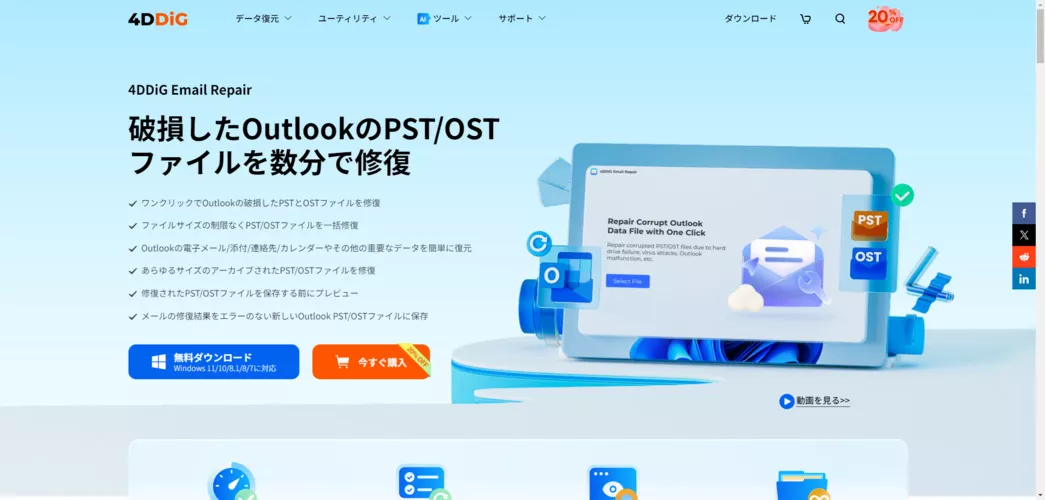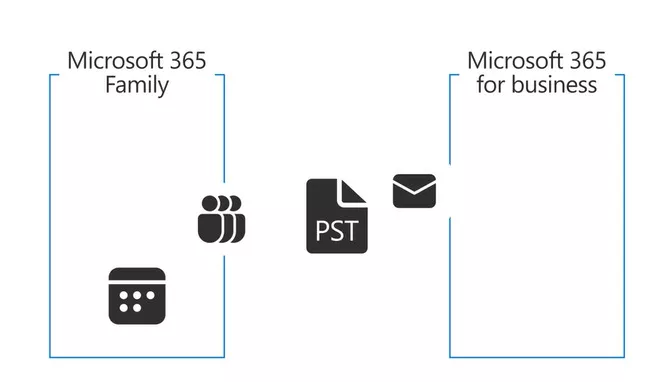Microsoftには、Outlookというメールの送受信ができる便利なソフトがあります。予定表の管理やクラウドファイルでの共有なども可能で、仕事でも使用しやすいのが特徴です。
しかし、Outlookを使用しているときに、メールの送受信ができなくなってしまう、という不具合が出る場合もあります。もちろんどのようなソフトウェアにも不具合が起こる可能性はあります。本記事では、Outlookメールの送受信ができなくなった場合の原因や対処法について解説します。
Outlookメール送信ができない原因
Outlookが送信できない原因として考えられるのは、ネットワーク環境が良くないというものです。とくに接続が多くて混雑する時間帯や同じWi-Fiを多くの人が同時に使用している場合などは、繋がりにくくなってしまいます。また、パソコンがオフラインになっていないかどうかも各人しておくようにしましょう。
そのほか、アカウントが正しく設定されていない可能性もあります。Outlookの設定ミスであれば、設定しなおさなければなりません。受信フォルダがいっぱいになっている場合にもメールの送信ができない可能性があるので、受信ボックスを確認してみてください。
Outlookでメールを送信できない問題の解消法
Outlookでメールが送信できない場合には、原因に応じて問題を解消する必要があります。メールの内容に破損さえなければ簡単に解決できる場合がほとんどなので、まずは一度試してみてください。ここでは、Outlookでメールの送信ができない問題について、解決方法を紹介します。ただし、Outlookでメールを送信できなくても受信はできる場合もあるので、どういったエラーであるのかをチェックしてから解決方法を試してみることをおすすめします。
解消法1:ネットワークの状態を確認する
Outlookでメールの送信ができないときには、ネットワーク環境が良くないケースが考えられます。インターネットを自宅で繋ぐ際には、環境に左右される場合が多くあります。たとえば、同じ時間帯に同じインターネット回線を大勢の人が使っていると、メールが送信できない場合があります。そういった場合には、時間帯をずらしてみると良いでしょう。もしくは、IPv6などを接続してみるのもおすすめです。
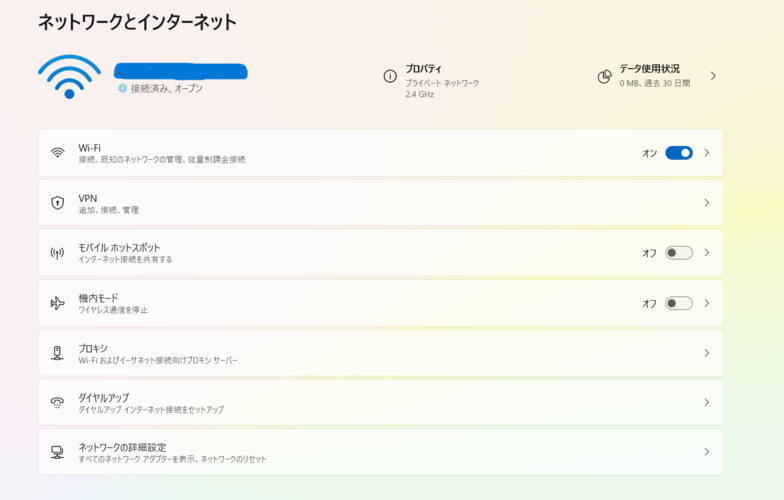
解消法2:オンライン状態を確認する
Outlookでメールの送信だけでなく受信もできない場合は、オンライン状態になっていない可能性があります。インターネット回線が接続できていないない場合は、インターネットに接続しなくてはなりません。以下の手順で確認してみてください。
ネットワーク設定とインターネット設定を開く
インターネットが接続されているかどうかを確認
接続されていなければオンライン設定にする
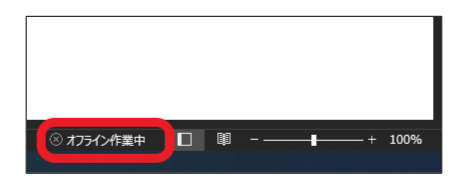
Windowsを使用しているのなら、右下にあるマークからネットワーク設定とインターネット設定を開くことができます。ここでインターネットの接続状況を確認し、もし接続されていなければ接続する必要があります。とくに通信障害が起きていないのにインターネットやWiFiの接続ができない場合は、一度ONUのコンセントを抜いて、再度差し込んで再起動させてみてください。接続機器を再起動させることで、インターネットにつながる場合があります。
解消法3:アカウントが正しく設定されているか確認する
Outlookのメールが送信できない場合は、アカウント設定が正しくされているかどうかを確認しておく必要があります。なぜなら、アカウント設定が間違っていると、Outlookが正しく作用しないからです。アカウントを正しく設定するには、以下の手順を試してみてください。
Outlookを起動
ファイルメニューからアカウント設定画面へ
アカウント設定画面でメールアドレスを確認
受信メールサーバーと送信メールサーバーを確認
使用しているパスワードの確認
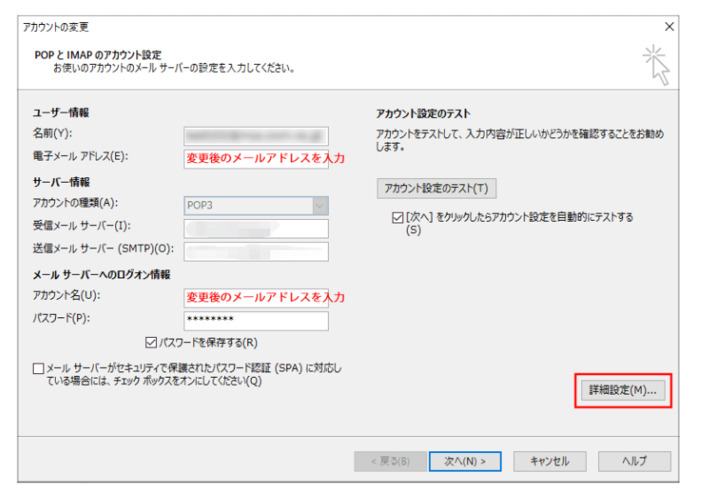
Outlookを確認して、メールアドレスやメールサーバー、パスワードなどを一通り確認し、間違いがないかをチェックしてみてください。もし間違いがあると、メールの送受信にエラーが出てしまいます。また、一通り確認が終わったら「テストメール送信」機能を使用して、きちんとメールの送信ができるかどうかを確認してみてください。もし保存されている情報が間違っているなら、新しい情報に更新して保存しなおすことが大切です。
受信メールサーバーと送信メールサーバーはメールアドレスによって異なりますので、詳しくはメールサービスプロバイダーにご確認ください。
Outlookのメールが送信できないために破損した場合の対処法
Outlookメールの送信ができない際には、メール自体が破損してしまう可能性もあります。そうなったときには、「4DDiG Email Repair」などのメールを修復するためのソフトウェアを使用するといいでしょう。
4DDiG Email Repairで破損したOutlookメールを修復する
メールを修復するためのアプリはいくつかありますが、その中でもおすすめなのは「4DDiG Email Repair」です。4DDiG Email Repairは、ワンクリックで破損したメールを修復できる手軽さが特徴です。
ファイルサイズの制限もなく、一括で修復が可能であり、添付ファイルや連絡先、などの重要な情報も修復できるのがポイントといえるでしょう。何より、修復されたメールは保存する前にプレビューで内容の確認ができるのも大きな特徴です。
安全なダウンロード
-
4DDiG Email Repairを起動します。「OST / PSTを選択」ボタンをクリックして、修復する破損したPSTファイルを追加します。
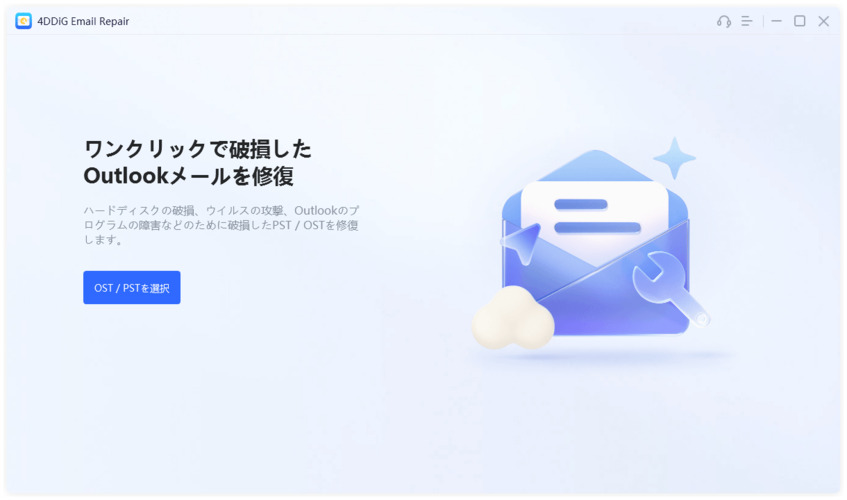
-
追加されたPSTファイルが読み込まれるまで待ち、「修復」をクリックします。
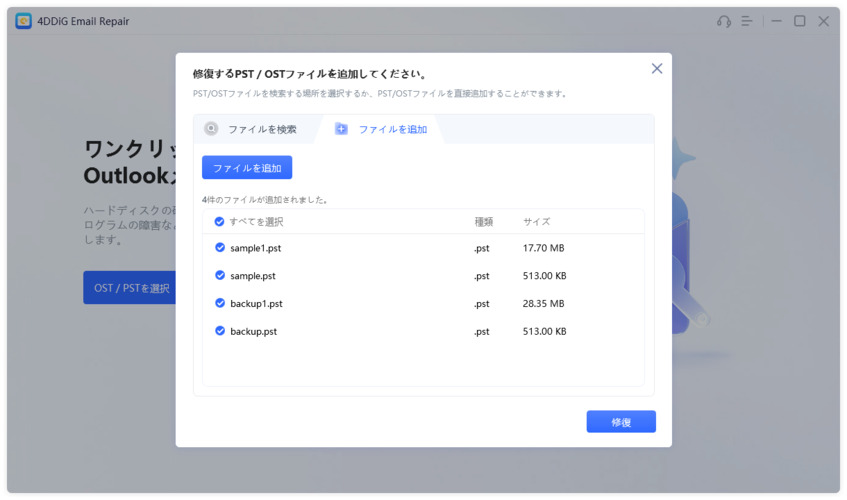
-
修復プロセスが完了するまで待ちます。完了したら、すべてのPSTデータが右側のプレビューボックスに表示され、メールの内容と添付ファイルをプレビューできます。データを検証した後、「保存」をクリックし、指定された場所に修復されたOutlookのPSTデータを保存します。
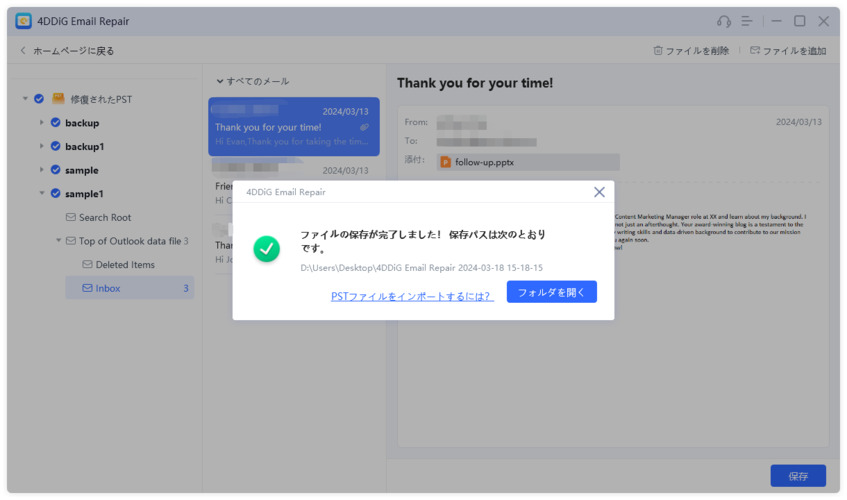
最後に
Outlookメールを送信できないときには、インターネット環境の確認やオンラインになっているかどうかの確認が重要です。もちろん、Outlook メールの設定確認もしておきましょう。
ただし、もし遅れなかったメールが破損してしまった場合には、「4DDiG Email Repair」を使用してメールの文面だけでなく、連絡先や添付ファイルなども一括で修復しましょう。ワンクリックで簡単に修復できるので、ぜひ試してみてください。
安全なダウンロード
 ChatGPT
ChatGPT
 Google AI モード
Google AI モード
 Perplexity
Perplexity
 Grok
Grok